
Come condividere foto HEIC da iPhone in 3 modi semplici e veloci

HEIC (High-Efficiency Image Coding) è il formato foto che Apple ha adottato per impostazione predefinita a partire da iOS 11. Comprime notevolmente le dimensioni dei file mantenendo un'elevata qualità dell'immagine, risparmiando spazio di archiviazione (memoria dell'iPhone piena ?). Tuttavia, se provi a condividere foto HEIC dal tuo iPhone su un altro dispositivo, potresti riscontrare problemi, poiché non tutti i dispositivi supportano questo formato. Non c'è bisogno di farsi prendere dal panico. Questo articolo ti spiegherà come condividere le foto HEIC.
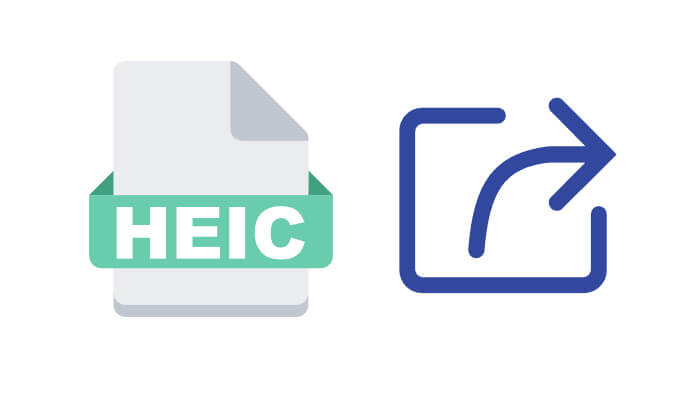
Coolmuster iOS Assistant è uno strumento professionale di gestione dei dispositivi iOS che ti consente di trasferire rapidamente dati come foto, contatti e messaggi dal tuo iPhone al computer preservando il formato immagine originale. Puoi trasferire circa 100 foto in soli 3 secondi. Questo metodo è particolarmente adatto agli utenti che necessitano di condividere in batch foto HEIC su sistemi Windows o macOS.
Caratteristiche principali dell'Assistente iOS :
Ecco come condividere foto HEIC dal tuo iPhone al tuo PC/ Mac :
01 Scarica e installa la versione appropriata di questo strumento, quindi avvialo. Una volta visualizzata l'interfaccia principale, collega il tuo iPhone al PC/ Mac utilizzando un cavo USB e tocca "Affidabile" quando richiesto. Fare clic su "Continua" per procedere.

02 Dopo che il dispositivo è stato rilevato, tutti i dati del tuo iPhone verranno visualizzati nelle cartelle sul pannello di sinistra. Seleziona "Foto" dal menu a sinistra per visualizzare tutte le immagini del tuo iPhone nel pannello di destra.

03 Seleziona le immagini HEIC desiderate selezionando le caselle corrispondenti. Infine, fai clic su "Esporta" per scegliere un formato di output e salvare i file sul tuo computer.

Esercitazione video:
Se desideri condividere foto HEIC in modalità wireless, iCloud è una soluzione ufficiale molto conveniente. Una volta abilitato "Foto di iCloud", tutte le foto scattate sul tuo iPhone verranno automaticamente sincronizzate su iCloud. Gli utenti possono accedere al proprio account iCloud su qualsiasi piattaforma che supporti un browser per visualizzare o scaricare immagini HEIC. ( Come scaricare le foto di iCloud da iPhone a PC ?)
Ecco come inviare foto HEIC da iPhone a computer tramite iCloud:
Passaggio 1. Sul tuo iPhone, vai su "Impostazioni" > "ID Apple" > "iCloud" > "Foto" e abilita la funzione "Foto di iCloud".

Passaggio 2. Sul tuo computer, apri un browser e visita iCloud.com , quindi accedi utilizzando lo stesso ID Apple del tuo iPhone.
Passaggio 3. Fai clic sull'icona "Foto" per visualizzare tutte le immagini HEIC sincronizzate su iCloud. ( Le foto di iCloud non si sincronizzano ?)

Passaggio 4. Seleziona le foto che desideri, quindi fai clic sull'icona "Download" nell'angolo in alto a destra per salvarle sul tuo computer locale. Per salvare le foto come JPG sul tuo PC, scegli l'opzione "Più compatibile". Se desideri conservare i file HEIC originali, seleziona "Originale non modificato".

AirDrop è una scorciatoia per trasferire file in modalità wireless tra dispositivi Apple , supportando trasferimenti rapidi di immagini, video e altri contenuti tra iPhone, iPad e Mac senza la necessità di una rete. La condivisione di foto HEIC tramite AirDrop è comoda e veloce, il che la rende particolarmente adatta per trasferimenti frequenti e su piccola scala.
Ecco come trasferire le foto HEIC tramite Airdrop:
Passaggio 1. Su entrambi i dispositivi di invio e ricezione, attiva "Wi-Fi" e "Bluetooth" e assicurati che AirDrop sia impostato sulla visibilità "Tutti" o "Solo contatti" su entrambi i dispositivi. ( AirDrop non funziona ?)
Passaggio 2. Apri l'app "Foto" sul tuo iPhone e seleziona le immagini HEIC che desideri condividere.
Passaggio 3. Tocca il pulsante "Condividi" nell'angolo in basso a sinistra e scegli il dispositivo di destinazione visualizzato in AirDrop.

Passaggio 4. Sul dispositivo ricevente, accetta la richiesta di trasferimento e le foto verranno automaticamente salvate nella cartella "Foto" o "Download".
Sebbene il formato HEIC sia efficiente e poco ingombrante, non è ancora supportato per impostazione predefinita su tutte le piattaforme. Se tu o il dispositivo del destinatario, come un PC Windows o un dispositivo Android , non potete aprire i file HEIC , potete utilizzare Coolmuster HEIC Converter per convertirli in batch in un formato più universale come JPG o PNG.
Cosa può fare il convertitore HEIC per te?
Ecco come convertire HEIC in JPG /PNG senza perdere la qualità utilizzando HEIC Converter:
01 Installa e apri lo strumento sul tuo PC. Fai clic sul pulsante "Aggiungi HEIC" nell'interfaccia home per accedere ai tuoi file HEIC o semplicemente trascinali nella finestra facendo clic su "Trascina e rilascia qui" per aggiungere immagini. Una volta aggiunte, le immagini HEIC appariranno sull'interfaccia.

02 Dal pannello di destra, scegli il formato di output desiderato (JPG/JPEG), regola la qualità della foto e imposta il percorso di archiviazione sul tuo computer. Se necessario, seleziona l'opzione "Mantieni dati Exif" per preservare le informazioni Exif.

03 Fai clic sul pulsante "Converti" e, una volta completata la conversione, fai clic sul pulsante "Apri cartella" per visualizzare le foto JPEG convertite.

Esercitazione video:
Questo è tutto su come condividere foto HEIC dal tuo iPhone. Forniamo un totale di tre metodi e puoi scegliere quello che meglio si adatta alle tue esigenze. Infine, se non riesci ad aprire l'immagine HEIC dopo la condivisione, ti consigliamo di utilizzare Coolmuster HEIC Converter per convertirla in JPG o PNG.
Articoli correlati:
[Risolto] Come aprire file HEIC in Android senza sforzo?
Come aprire i file HEIC in Photoshop su Windows / Mac ? [Guida semplice e veloce]
[Guida passo passo] Come aprire il file HEIC su Windows 10/11?
Come trasferire HEIC da iPhone a PC con facilità? (4 modi testati)





